Υπάρχουν πολλά προγράμματα για την αναπαραγωγή βίντεο και ο τρόπος με τον οποίο επιλέγουν το κομμάτι ήχου ποικίλλει. Σε ορισμένους παίκτες οι ρυθμίσεις είναι διαισθητικές, σε άλλους δεν είναι όλα τόσο προφανή. Επομένως, θα επιλέξουμε τις πιο δημοφιλείς συσκευές αναπαραγωγής και θα περιγράψουμε λεπτομερώς τον τρόπο αλλαγής των κομματιών ήχου σε αυτές.
Windows MediaΠαίχτης. Ένας από τους πιο συνηθισμένους παίκτες έχει αρκετά περιορισμένη λειτουργικότητα. Σε ορισμένες περιπτώσεις, δεν θα μπορείτε να αλλάξετε το κομμάτι - σε αυτήν την περίπτωση, κατεβάστε και εγκαταστήστε ένα πιο προηγμένο πρόγραμμα αναπαραγωγής. Προσπαθήστε όμως να πατήσετε μετά την έναρξη του βίντεο Συνδυασμός Ctrl+ S. Αυτό θα σταματήσει την αναπαραγωγή. Κάντε δεξί κλικ στην οθόνη του προγράμματος αναπαραγωγής και επιλέξτε "Ήχος και μεταγλωττισμένα κομμάτια". Θα πρέπει να υπάρχει μια λίστα με φωνές εδώ. Παραδόξως, το Windows Media Player πρέπει να επανεκκινείται κάθε φορά που κάνετε εναλλαγή μεταξύ κομματιών. VLC Media Player. Κάντε δεξί κλικ στην οθόνη του προγράμματος αναπαραγωγής, επιλέξτε "Ήχος" - "Κομμάτι ήχου". Από την προτεινόμενη λίστα κομματιών, επιλέξτε αυτό που χρειάζεστε. Ένας άλλος τρόπος είναι να μεταβείτε στην ενότητα "Ήχος" της συσκευής αναπαραγωγής, η οποία βρίσκεται στην κορυφή του VLC, να βρείτε "Ήχος" και να ορίσετε το κομμάτι.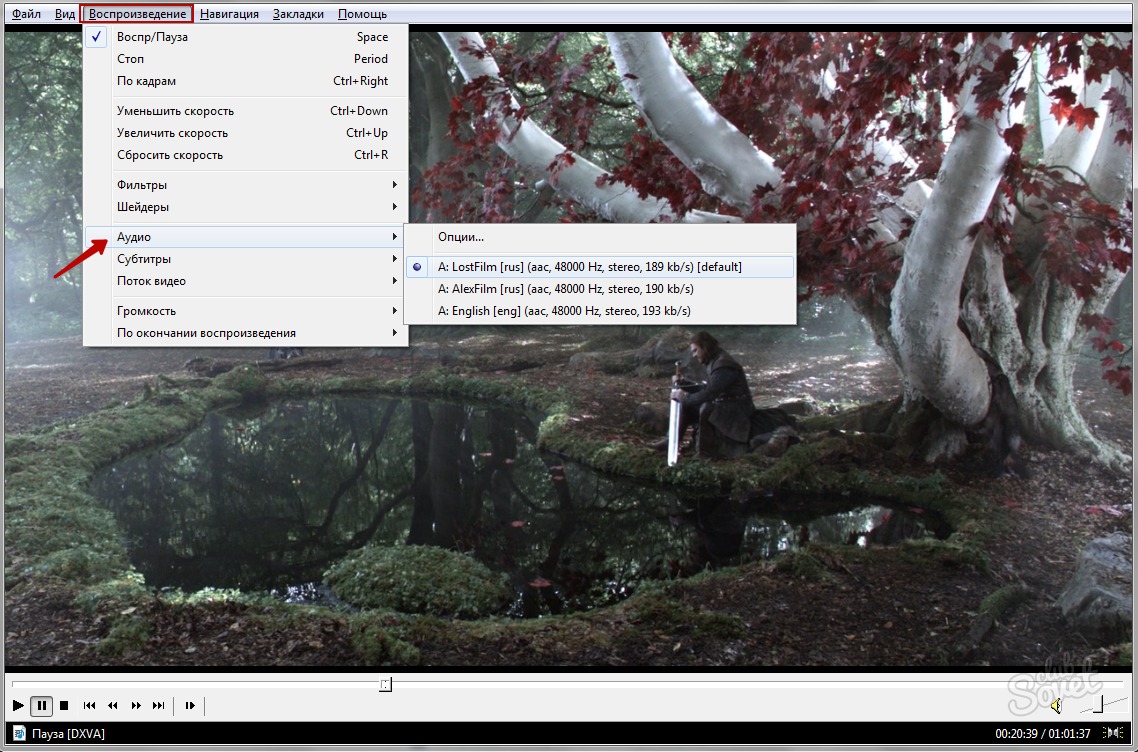
Εάν αυτό δεν βοηθήσει, πρέπει να προσθέσετε υπότιτλους με μη αυτόματο τρόπο. Αυτό συνήθως εμφανίζεται στο πρόγραμμα αναπαραγωγής κάτω από το μενού Βίντεο ή Υπότιτλοι. Ένα άλλο σημαντικό πρόβλημα που μπορεί να εμφανίζουν οι υπότιτλοι σας είναι ότι αλλάζουν συχνά. Αυτό σημαίνει ότι οι υπότιτλοι της ταινίας ισοδυναμούν περίπου με μεμονωμένες συνεντεύξεις, αλλά αντισταθμίζονται όλοι για λίγα δευτερόλεπτα. Εδώ είναι μια απλή λύση. Μετακινήστε όλους τους υπότιτλους όσο καθυστερούν ή είναι μπροστά. Αυτό είναι το μέρος όπου πρέπει να μάθετε την ώρα που οι υπότιτλοι απομακρύνθηκαν από την ταινία.
Μεταδίδετε την ταινία και τους τίτλους απευθείας στη συσκευή αναπαραγωγής και, στη συνέχεια, παρακολουθείτε την ώρα που εκφωνείται η πρώτη πρόταση στο βίντεο και εμφανίζεται η αντίστοιχη μετάφραση για να δείτε τη διαφορά ώρας. Εάν οι υπότιτλοι εμφανίζονται πριν εμφανιστούν, πρέπει να τους μετακινήσετε προς τα πίσω, διαφορετικά προς τα εμπρός. Δείτε πώς μπορείτε να ορίσετε εάν θέλετε να αλλάξετε την ώρα έναρξης και να εξαφανίσετε τους υπότιτλους.
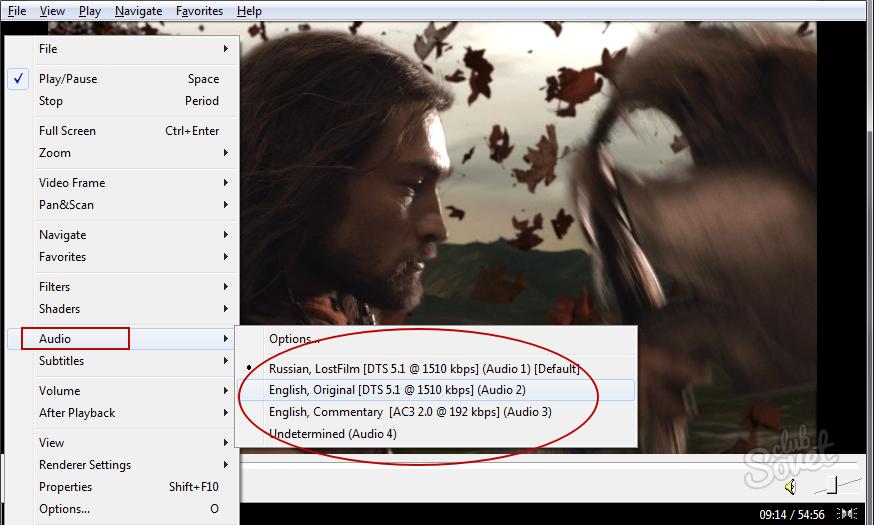

Η ταινία και οι υπότιτλοι δεν ταιριάζουν
Επίσης, όπως μπορείτε να δείτε, υπάρχει μόνο μια επιλογή για να μετακινήσετε κάποιους υπότιτλους, αλλά είναι όλοι επιλεγμένοι από προεπιλογή. Αυτή είναι η περίπτωση που απλά κάθεστε στην αρχή των υπότιτλων της ταινίας για βίντεο, αλλά με την πάροδο του χρόνου θα αποκλίνουν. Είτε το βίντεο είτε ο ήχος ξεπερνιέται είτε καθυστερεί. Αυτό το πρόβλημα σχετίζεται συνήθως με τη ρύθμιση του ρυθμού καρέ. Επομένως, αν κάνετε κάτι τέτοιο, προσπαθήστε πρώτα να βρείτε πληροφορίες βίντεο. Η πρώτη επιλογή είναι να αναζητήσετε πληροφορίες βίντεο κάπου στο πρόγραμμα αναπαραγωγής βίντεο. Μόλις το βρείτε, ανοίξτε ξανά το πρόγραμμα επεξεργασίας υποτίτλων και αναζητήστε "Αλλαγή ταχύτητας".
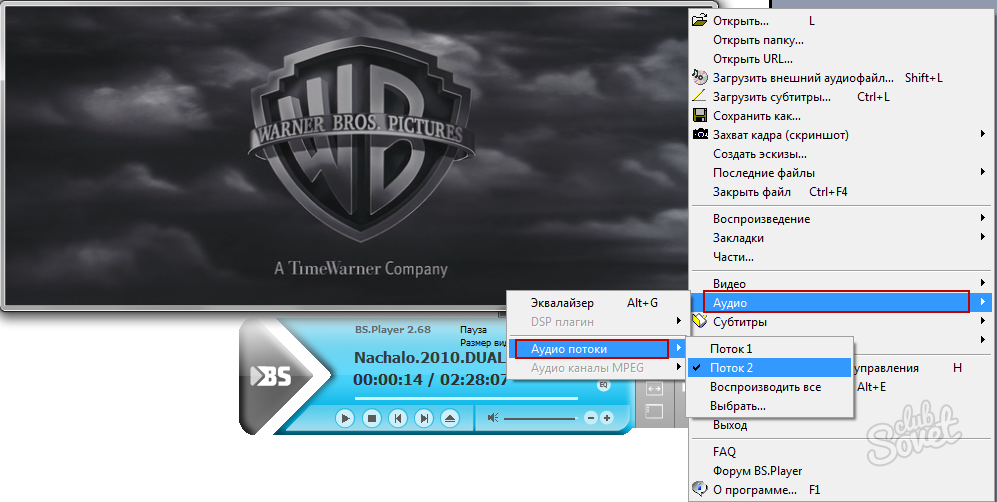
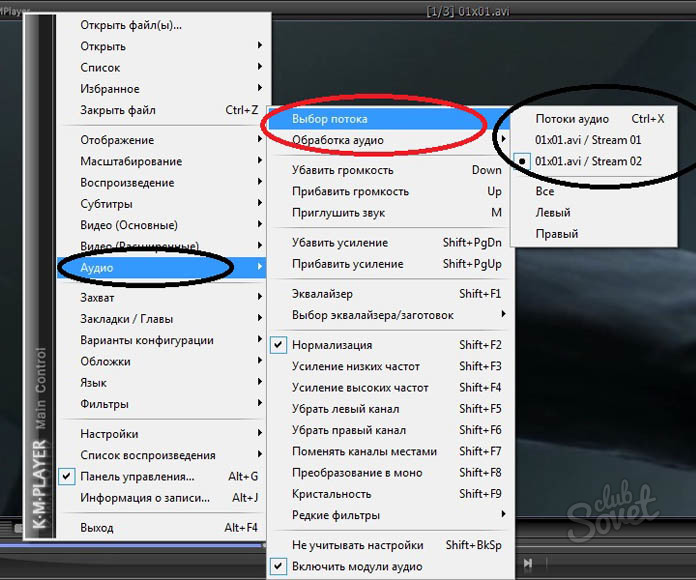
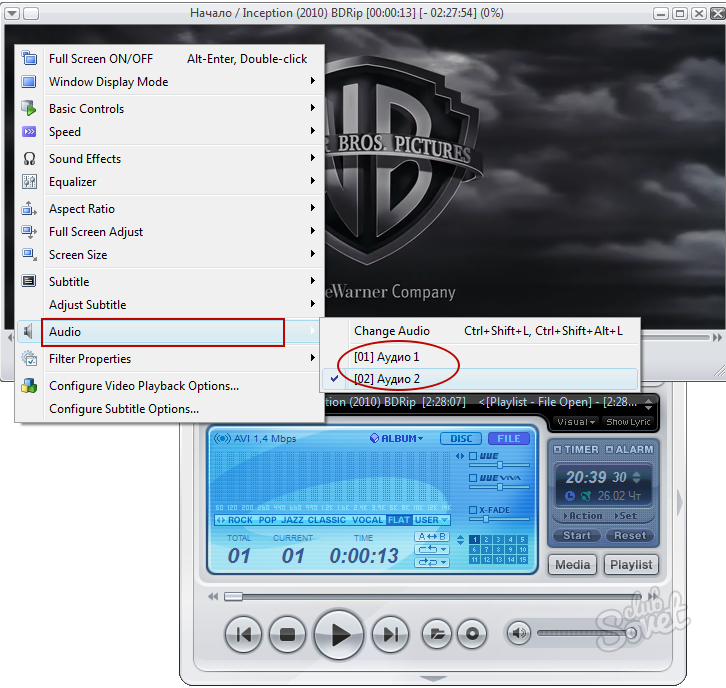
Τώρα μπορείτε να φανταστείτε ότι έχετε χρόνο στη σειρά. Η ταινία σε ελέγχει και οι τίτλοι της ταιριάζουν ακριβώς. Αλλά μετά από λίγο, θα διαπιστώσετε ότι οι τίτλοι που σας ενοχλούν έχουν τεράστια λάθη ή κάποιοι υπότιτλοι εμφανίζονται πολύ νωρίς ή πολύ νωρίς για να εξαφανιστούν. Αυτό δεν είναι μια εύκολη εργασία ή μια εργασία μέσα σε λίγα λεπτά, αλλά μπορείτε να προσπαθήσετε να τη διορθώσετε μόνοι σας.
Σε αυτή την περίπτωση, καλό είναι να παρακολουθήσετε την ταινία, αλλά και να συνεργαστείτε με το πρόγραμμα επεξεργασίας υποτίτλων. Χρησιμοποιήστε σωστά ένα πρόγραμμα που επιτρέπει και τα δύο. Όταν βλέπετε κάποιο σφάλμα, κάντε παύση της ταινίας, δείτε την ώρα, βρείτε τους λάθος τίτλους και επεξεργαστείτε τους. Μια χειρότερη λύση είναι να βλέπετε όλους τους υπότιτλους μόνο στο πρόγραμμα επεξεργασίας και να αναζητάτε λάθη εκεί.
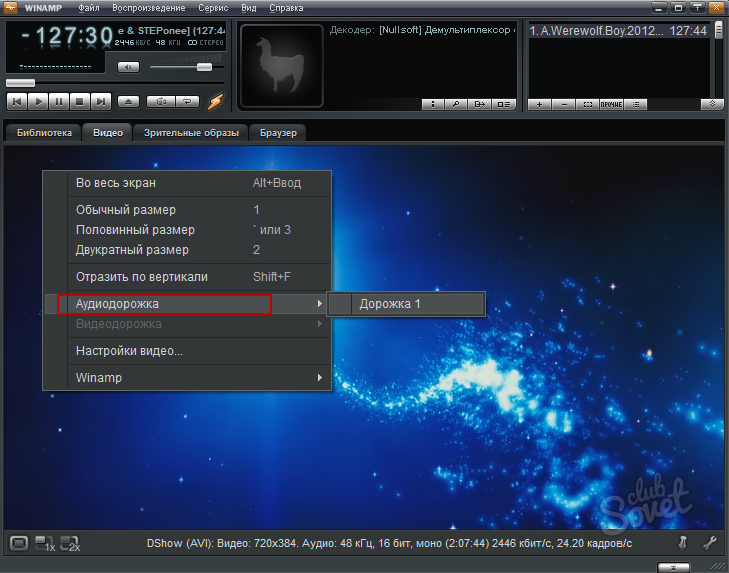
Όπως μπορείτε να δείτε από το άρθρο, η αλλαγή του ηχητικού κομματιού είναι αρκετά απλή. Η εξαίρεση είναι απλά προγράμματα με αδύναμη λειτουργικότητα, για παράδειγμα, το Windows Media Player ή περιορίζεται στην εργασίαμε αρχεία ήχου, όπως το Winamp. Μην ξεχάσετε να ενημερώσετε τις συσκευές αναπαραγωγής σας και να κάνετε λήψη των πιο πρόσφατων σετ κωδικοποιητών βίντεο - αυτό θα αποφύγει προβλήματα με τις ρυθμίσεις αναπαραγωγής και ήχου.
Στο πρόγραμμα επεξεργασίας, μπορείτε να βρείτε "Επεξεργασία" ή "Αλλαγή Υπότιτλων". Εκεί σίγουρα θα έχουμε όλους τους υπότιτλους άνοιγμα αρχείου. Θα βρείτε αυτό που ψάχνετε εδώ. Μόλις κάνετε κλικ σε αυτό, θα ανοίξει σε ένα άλλο μικρό παράθυρο που έχει ρυθμιστεί για επεξεργασία.
Σύνδεσμος και υπότιτλοι
Στο παράθυρο με το κείμενο των υπότιτλων, έχετε μια απλή φόρμα με την έναρξη της εμφάνισης και την ώρα που εξαφανίζονται οι υπότιτλοι. Μπορείτε να προσαρμόσετε όλα αυτά όπως θέλετε και στη συνέχεια να τα αποθηκεύσετε. Ενδέχεται να είναι διαθέσιμοι νέοι τίτλοι όπως αυτός. Επιπλέον, δεν χρειάζεται να απελπίζεστε γιατί ορισμένοι συντάκτες μπορούν να το χειριστούν και αυτό.
Σχεδόν όλες οι ταινίες σε αυτόν τον ιστότοπο έχουν 2 κομμάτια ήχου, αγγλικά και ρωσικά. Εάν είστε τυχεροί, μπορείτε να παρακολουθήσετε ταινίες στο διαδίκτυο στο gadget σας. Θα αγγλική γλώσσακαι υπότιτλοι (στο κομμάτι 1). Για να αλλάξετε κομμάτια ήχου, πρέπει να κάνετε λήψη της ταινίας στον υπολογιστή σας. Μπορείτε να αλλάξετε το κομμάτι ήχου μόνο για τα αρχεία βίντεο που έχουν αυτά τα δύο κομμάτια! Οι πιο δημοφιλείς παίκτες (εκτός τυπικά Windows Media Player), διευκολύνει την εναλλαγή μεταξύ των κομματιών, με 2-3 κλικ.
Έτσι, εάν είστε έτοιμοι, θα βρείτε την επιλογή να προσθέσετε υπότιτλους. Σε μια απλή φόρμα, συμπληρώστε το χρόνο προσθήκης νέων τίτλων. Τουλάχιστον, θα πρέπει να καθορίσετε το χρόνο εξαφάνισης της τελευταίας κεφαλίδας, ώστε οι νέες κεφαλίδες να μην επικαλύπτονται με τις παλιές. Ο καλύτερος τρόποςγια να το κάνετε αυτό είναι να προσπαθήσετε να κάνετε ένα σφάλμα όταν προσπαθείτε να το συνδέσετε και να το εκτελέσετε. Αν κάθεται, αυτό είναι καλό σημάδι.
Εάν όχι, πρέπει να γνωρίζετε την ακριβή ώρα κατά την οποία θέλετε να εισαγάγετε τις κεφαλίδες. Εάν οι υπότιτλοι δεν ταιριάζουν, πιθανότατα πληκτρολογήσατε λάθος τιμή ή έχετε στρογγυλοποιηθεί υπερβολικά. Προσπαθήστε λοιπόν να προσδιορίσετε την ακριβή διάρκεια της ταινίας. Ορισμένα προγράμματα επεξεργασίας υποτίτλων προσφέρουν επίσης δυνατότητες υψηλής ποιότητας, όπως προβολή στατιστικών στοιχείων, μαζική μετατροπή αρχείων υποτίτλων, παράβλεψη κενών λεζάντων ή κενών χαρακτήρων στο τέλος κάθε υπότιτλου.
Η λογική είναι παντού απλή. Πρέπει να βρείτε το στοιχείο στο μενού Ήχος, μετά επιλέξτε, δηλαδή βάλτε ένα σημάδι στο επιθυμητό κομμάτι (Ροή). Προσέξτε, εάν επιλέξετε δύο κομμάτια, μπορεί να αναπαράγει δύο κανάλια ήχου ταυτόχρονα. Μπορείτε να κατεβάσετε παίκτες οπουδήποτε. Τα περισσότερα από αυτά είναι δωρεάν.
Αυτός είναι ο τυπικός παίκτης που περιλαμβάνεται λειτουργικό σύστημα Windows. Πολύ άβολα. Δεν συνιστώ την παρακολούθηση αρχείων βίντεο σε αυτήν τη συσκευή αναπαραγωγής· στις περισσότερες περιπτώσεις η συσκευή αναπαραγωγής είναι απλά δεν είναι δυνατή η εναλλαγή κομματιών ήχου. Μπορείτε να δοκιμάσετε να το κάνετε όπως φαίνεται στην εικόνα:
Υπάρχουν πολλά προγράμματα επεξεργασίας υποτίτλων εκεί έξω και σχεδόν όλα έχουν τα δυνατά τους σημεία, αλλά πολλά από αυτά έχουν σχεδιαστεί για ένα πρόβλημα που άλλοι συντάκτες δεν κατάφεραν να λύσουν. Είναι καλό να έχετε ένα ενσωματωμένο πρόγραμμα αναπαραγωγής βίντεο με ένα πρόγραμμα όπου μπορείτε να ανακατεύετε ή να επεξεργάζεστε υπότιτλους. Και οι τέσσερις είναι εντοπισμένοι στα Τσεχικά, επομένως δεν θα πρέπει να έχουν γλωσσικά προβλήματα. Οι εφαρμογές για αναπαραγωγή αρχείων ήχου, αλλά κυρίως αρχείων βίντεο, είναι αμέτρητες. Είναι απλά λόγια κενά ή διαφημιστικό σλόγκαν;
Είναι δυνατή η εγκατάσταση; Κανένα πρόβλημα
Θα μιλήσουμε όλοι για αυτό εδώ στις ακόλουθες γραμμές. Πρώτα, πρέπει να κατεβάσουμε αυτό το "μακροχρόνιο" πρόγραμμα εγκατάστασης, κατά προτίμηση από τον σύνδεσμο στο τέλος αυτού του άρθρου. Αμέσως μετά την έναρξη της εγκατάστασης, κάποιος μπορεί να επιλέξει μόνο δύο γλώσσες: Αγγλικά και Κορεάτικα. Εδώ, λοιπόν, υπάρχει μόνο ένα μόνο σημείο εκκίνησης, επιλέξτε Αγγλικά και συνεχίστε. Μετά από περίπου δύο πίνακες εγκατάστασης, ανοίγει το παράθυρο στοιχείων προγράμματος.
Ενα απο τα καλύτερα. Δωρεάν για ρωσόφωνους χρήστες. Χρειάζεται μόνο να απαντήσετε σωστά στο αίνιγμα κατά την εγγραφή :).
Κάντε δεξί κλικ και επιλέξτε το στοιχείο από το μενού που εμφανίζεται Ήχος -> Εναλλαγή κομματιού ήχου.
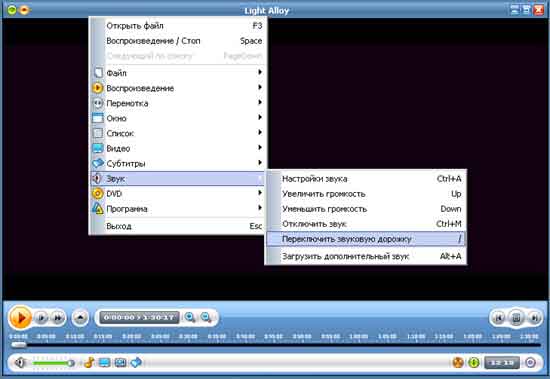
Ή παρακάτω, αμέσως μετά το κλικ "Ένταση". εικονίδιο ήχουκαι επιλέξτε το επιθυμητό κομμάτι στον πίνακα που εμφανίζεται.
Δεν χρειάζονται άλλα εξαρτήματα. Μετά από αυτό θα ολοκληρώσουμε την εγκατάσταση με τον πιο συνηθισμένο τρόπο. Αμέσως μετά την εκτόξευση του, βρισκόμαστε στο παράθυρο του κλασικού προγράμματος αναπαραγωγής. Με την πρώτη ματιά, βλέπουμε όλα τα χαρακτηριστικά που χρειάζονται για αυτόν τον παίκτη και τίποτα περίπλοκο. Αλλά για ένα ποιοτικό πρόγραμμα δεν είμαστε μόνο ευχαριστημένοι με τα «κλασικά», αλλά πρέπει να συμπεριλάβουμε πολλά περισσότερα. Και αυτό το «περισσότερο» βρίσκεται στη λίστα των συναρτήσεων που καλούμε κάνοντας δεξί κλικ στο «οπουδήποτε» στο παράθυρο του προγράμματος.
Αυτή η επιλογή βρίσκεται στην κατηγορία Ρυθμίσεις - Ρυθμίσεις. Εδώ θα βρείτε μια λίστα με όλες τις πιθανές δυνατότητες και επιλογές που μπορούν να αλλάξουν για κάποιον που μπορεί να είναι «συντριπτικός». Ευτυχώς για εμάς, όλα μεταφράζονται στη μητρική μας γλώσσα, και βασική ρύθμισηέχει ήδη γίνει, επομένως δεν χρειάζεται να εγκαταστήσετε τίποτα.
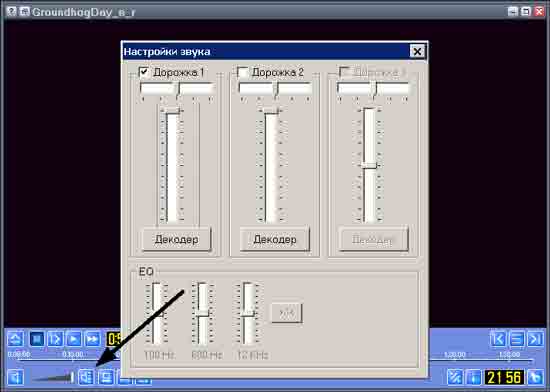
Μεταβείτε στο μενού Αναπαραγωγή -> Ήχος ->
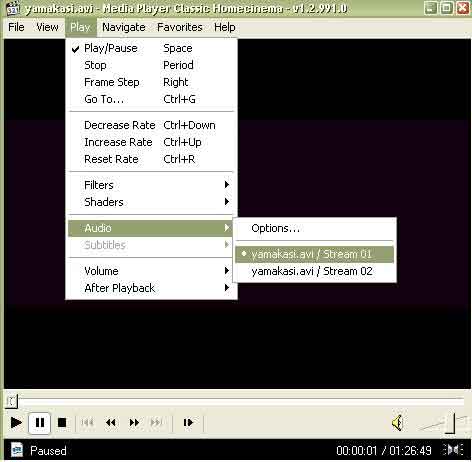
Ένα πλήρες σετ ενσωματωμένων κωδικοποιητών, άνετη διαχείριση και εντελώς δωρεάν. Εάν πρέπει να αλλάξετε το κομμάτι ήχου, κάντε κλικ CTRL+Xκαι το ηχητικό κομμάτι θα αλλάξει.
Ένας άλλος τρόπος είναι να κάνετε κλικ δεξί κουμπίκαι στο φαινόταν μενού επιλέξτε κομμάτι ήχου,όπως φαίνεται στο σχήμα.
Σε αυτήν την καταχώρηση, μπορούμε απλώς να καθορίσουμε ολόκληρο το σύνολο μορφών που θέλουμε να ανοίξουμε με αυτήν την κορεατική πράξη ή μπορούμε να ορίσουμε με μη αυτόματο τρόπο τις προτεινόμενες μορφές στην καρτέλα Συσχέτιση. Εάν δεν είναι, πρέπει να επαναλάβετε τη ρύθμιση συσχέτισης, να την επανεκκινήσετε μετά τη ρύθμιση.
Βαθμολογία ή καλύτερο πρόγραμμα αναπαραγωγής πολυμέσων;
Κατά την αναπαραγωγή μπορούμε να ανοίξουμε το μενού ρυθμίσεων με τον ίδιο τρόπο σαν να μην παίζαμε σωστά με το δεξί κουμπί του ποντικιού. Οι αλλαγές θα γίνουν με άμεση ισχύ. Επιπλέον, έχει μεγάλη επιτυχία και στη διανομή του, είναι δωρεάν!
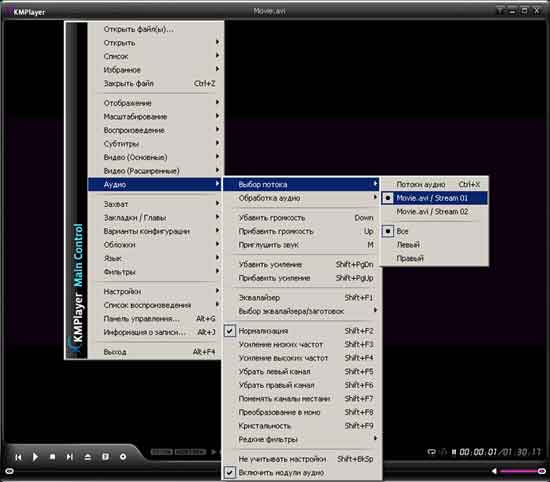
VLC Media PlayerVLC Media Player
Εξαιρετικός και ελαφρύς παίκτης. Μπορεί να αναπαράγει βίντεο ροής. Συνιστάται να χρησιμοποιείται στο Sopcast. Μεταβείτε στο μενού Ήχος -> Κομμάτι ήχουκαι επιλέξτε το κομμάτι ήχου που χρειάζεστε.
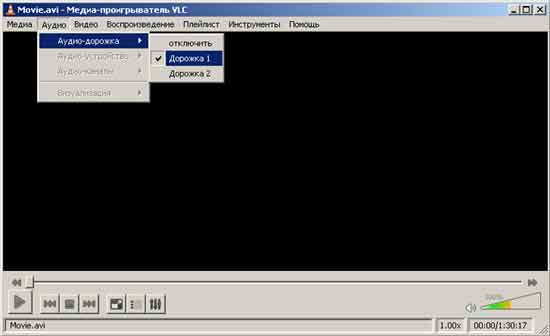
Πόσες φορές έχετε παρακολουθήσει μια ταινία στον υπολογιστή σας που οι υπότιτλοι δεν ταιριάζουν στην εικόνα που παίζει; Τι γίνεται όμως με τους υπότιτλους σε κανονικές ταινίες που μεταφέρονται σε υπολογιστή; Συνήθως βρίσκεται στον ίδιο φάκελο με την ταινία. Και ακριβώς επειδή η ταινία και οι υπότιτλοι είναι δύο ανεξάρτητα αρχεία, μπορεί να συμβεί να μην συγχρονιστούν όπως θα έπρεπε.
Πριν όμως προχωρήσουμε στην επεξεργασία της θέσης, ρυθμίστε σωστά τους υπότιτλους. Οι περισσότεροι αρχάριοι χρήστες είναι ευχαριστημένοι με την αρχική τους εμφάνιση και δεν γνωρίζουν καν ότι μπορείτε να προσαρμόσετε το μέγεθος, το χρώμα ή την τοποθεσία της γραμματοσειράς. Μεταβείτε στην ενότητα Επεξεργασία υποτίτλων εδώ Εμφάνισηγραμματοσειρά. Στην καρτέλα Τίτλοι, μπορείτε να δείτε πώς μοιάζουν οι υπότιτλοι. Για να μην κλείσετε τη ρύθμιση και να προσπαθήσετε κάθε φορά, εκκινήστε ταυτόχρονα οποιοδήποτε βίντεο υπότιτλων στη συσκευή αναπαραγωγής. Όταν προσαρμόσετε τις ρυθμίσεις τίτλου, οι υπότιτλοι στο βίντεο θα αλλάξουν.
BSplayer
Κάντε δεξί κλικ και επιλέξτε το στοιχείο από το μενού που εμφανίζεται Ήχος -> Ροές ήχουκαι κάντε κλικ στο κομμάτι ήχου που χρειάζεστε.
